Comment construire vos VisualCV pour les meilleurs résultats
VisualCV énonce votre r somme de manière intuitive avec un titre et deux colonnes: une grande colonne et une colonne étroite. Cette configuration rend portant sur des informations très gérable. Votre base d'info r somme va dans la grande colonne principale, tout en surbrillance, éléments multimédias vont dans la colonne latérale étroite.
Sommaire
Commencez par choisir un style - il suffit de cliquer sur les vignettes en haut de la page pour voir vos options, et choisissez celui que vous aimez le plus. Par défaut, la colonne large apparaît sur la gauche et la colonne étroite sur la droite, mais vous pouvez faire des lieux de commerce des colonnes si vous préférences cliquez simplement sur le bouton Colonnes d'échange à côté des choix de style.
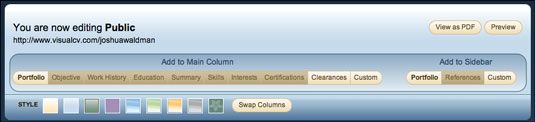
Aucun des champs sont obligatoires. Vous pouvez choisir les éléments à remplir et qui à laisser de côté.
La rubrique de votre VisualCV
Dans VisualCV, le titre apparaît en haut de la colonne de large et met en évidence des informations essentielles, telles que votre nom et vos coordonnées. Infos vous avez entré précédemment - votre nom, ville, état, pays et adresse e-mail - est branché pour vous. Vous avez la possibilité d'ajouter votre photo, un logo d'affiliation, liens vers d'autres sites Web, et autres infos de contact.
La grande colonne de votre VisualCV
Sous le titre, la colonne large comprend trois sections qui VisualCV ajoute automatiquement à votre profil: Résumé, Histoire de travail, et l'éducation. Vous pouvez ajouter plusieurs sections, tels que les intérêts ou de portefeuille, en sélectionnant la section que vous voulez à partir du ruban en haut de la page.
Vous pouvez changer la couleur, police de caractères et mise en forme du texte dans l'une des sections de grande colonne. Il suffit de cliquer sur le besoin d'aide pour formater votre texte? lien dans le coin inférieur droit de la zone de données d'entrée de la section pour savoir comment-à info.
La colonne étroite de votre VisualCV
L'aspect multimédia de VisualCV vient vraiment en jeu dans la colonne étroite. Vous pouvez choisir d'ajouter des éléments comme une somme vidéo r intégré ou d'un portefeuille d'échantillons de travail méritent d'être mentionnés.
VisualCV est visuel. Lorsque cela est possible, compléter votre information écrite avec des éléments visuels. Par exemple, quelqu'un qui était un chef de projet, des balayages de sa certification PMP. Que pouvez-vous montrer visuellement à partir de votre r somme?




